友だち登録あいさつメッセージを繰り返し確認するにはe-LINKのデータベース上から対象BOTを削除する必要があります。スマホの両方とelink管理画面の両方から削除します。
elink管理画面での操作
①elink管理画面にログインし、『会員(友だち)』→『会員操作』をクリックします。
②アカウントの『ニックネーム』を入力し『検索』を押します。
③表示されたアカウントの右横のチェックボックスに☑します。
④『選択した会員を削除』を押し削除します。
⑤そのままの画面で『ニックネーム』を再度入力し、PCの『shiftキー』を押しながら『検索』を押します。
⑥表示された表示されたアカウントの右横のチェックボックスに☑し『選択した会員を削除』を押します。
⑦『OK』を押したらelink管理画面での操作は完了です。
スマホ画面での操作
①対象BOTのトーク画面にて右上ハンバーガーボタンを押します。
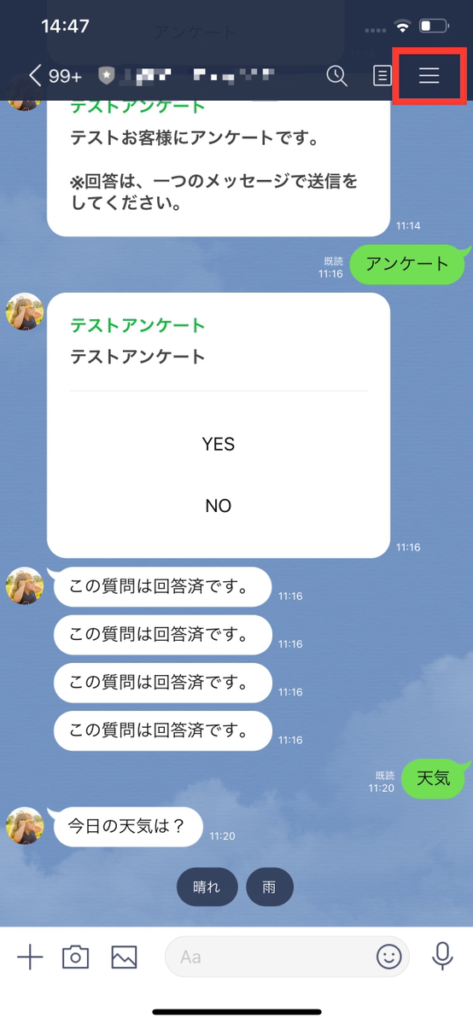
②『ブロック』します。
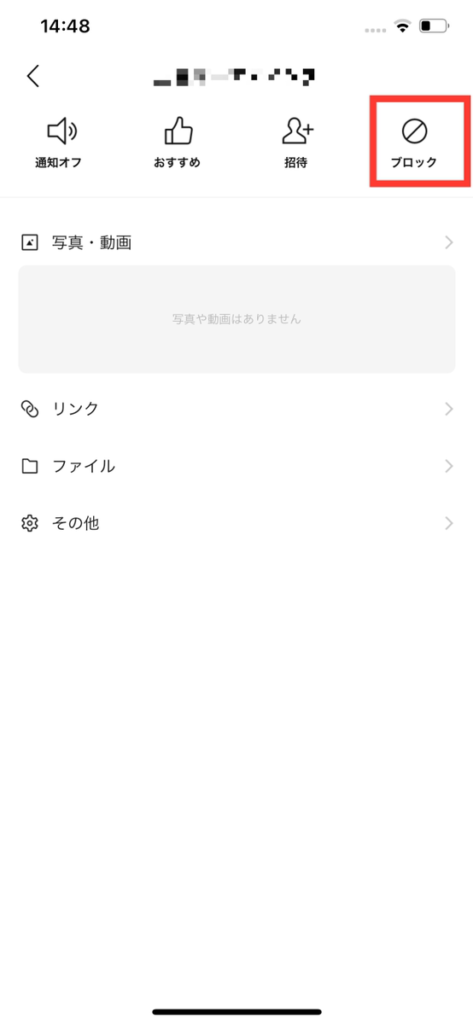
③『その他』を押します。
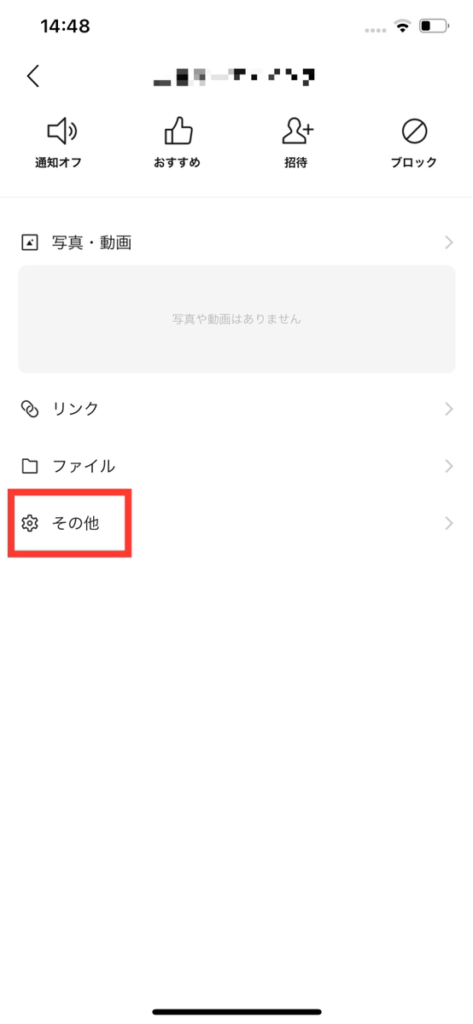
④『トーク履歴をすべて削除』します。
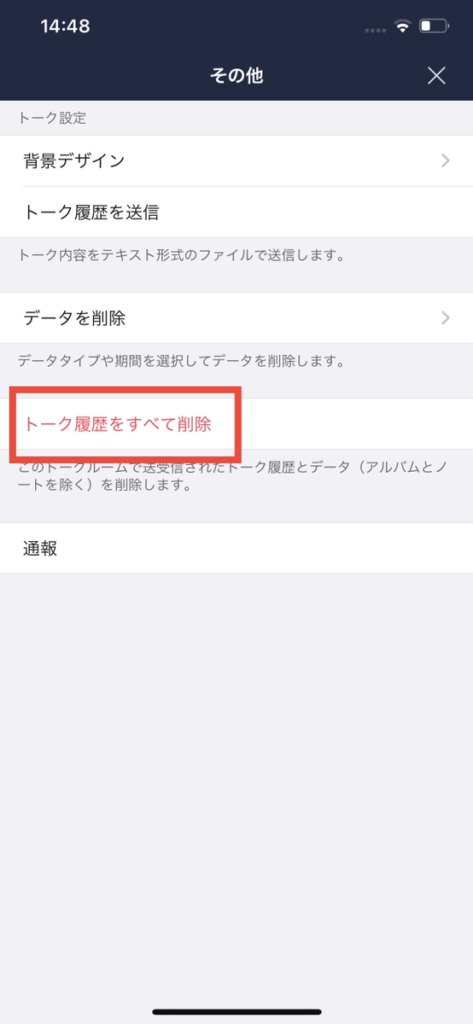
⑤LINEホームで歯車マークを押します。
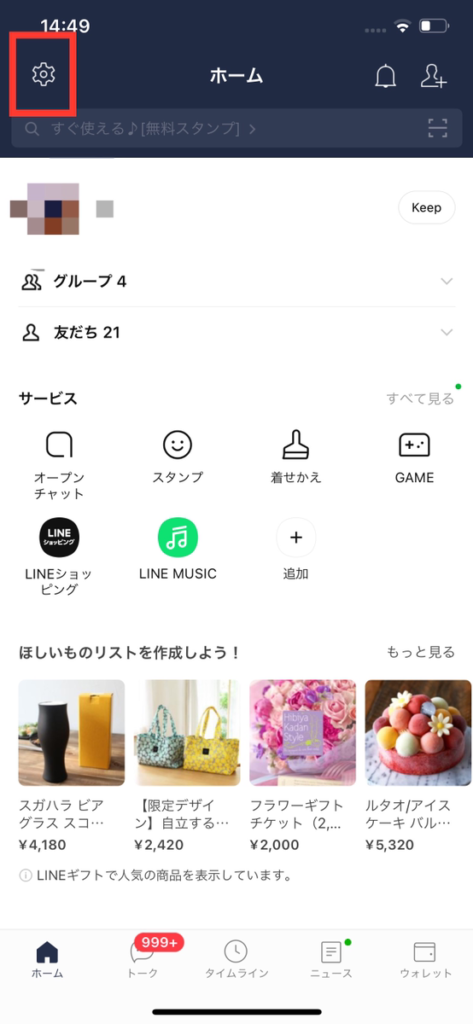
⑥ 『トーク』を押します。
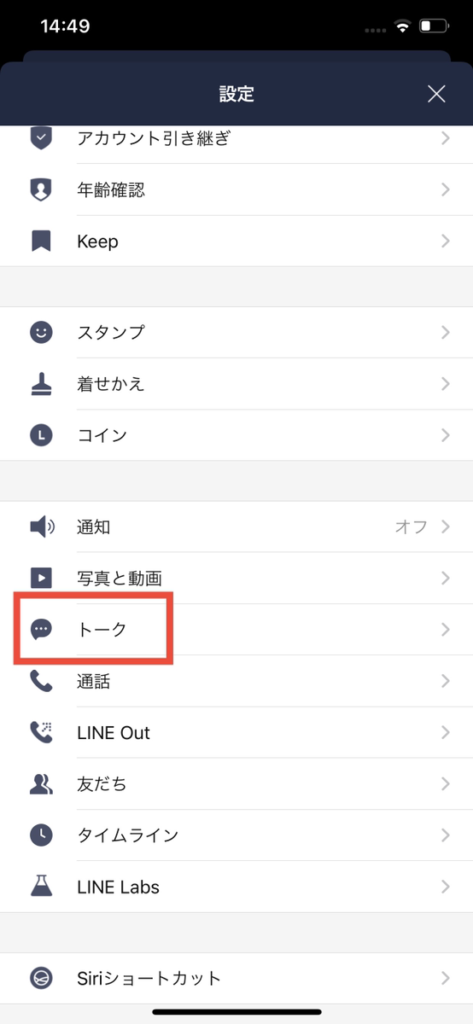
⑦ 『データの削除』を押します。
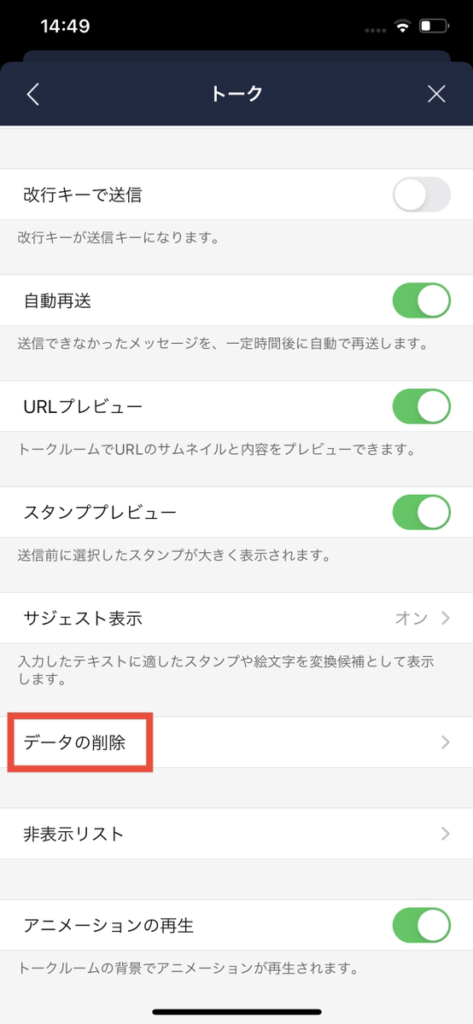
⑧ 『キャッシュデータ』のみ☑し削除します。
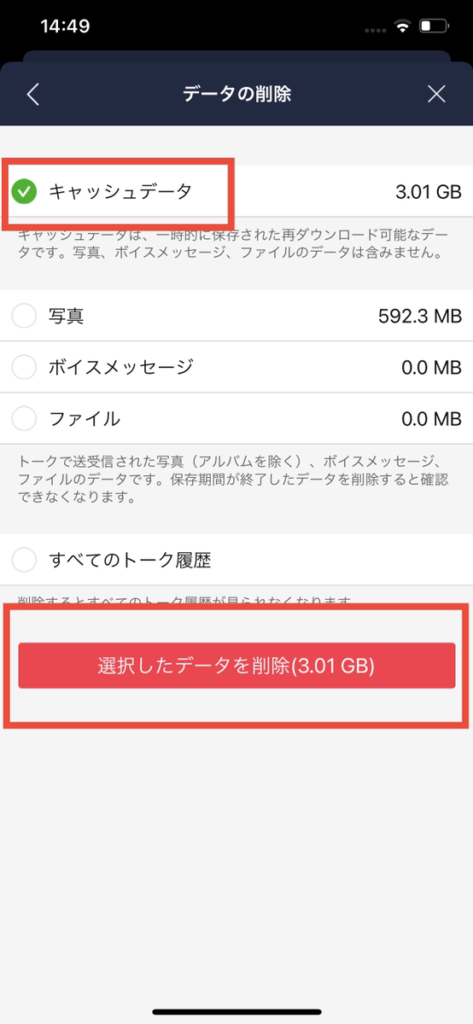
⑨ 同様にホームから歯車マークを押し、『友だち』を押します。
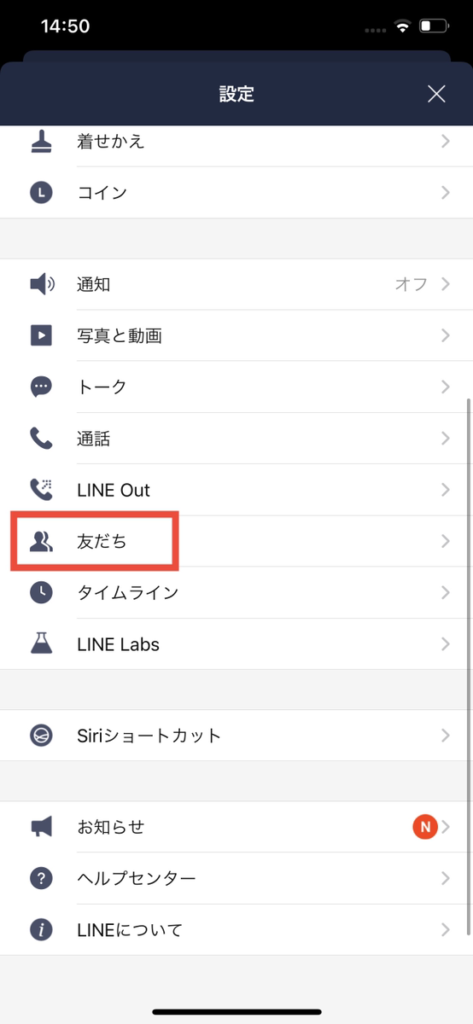
⑩ 『ブロックリスト』を押します。
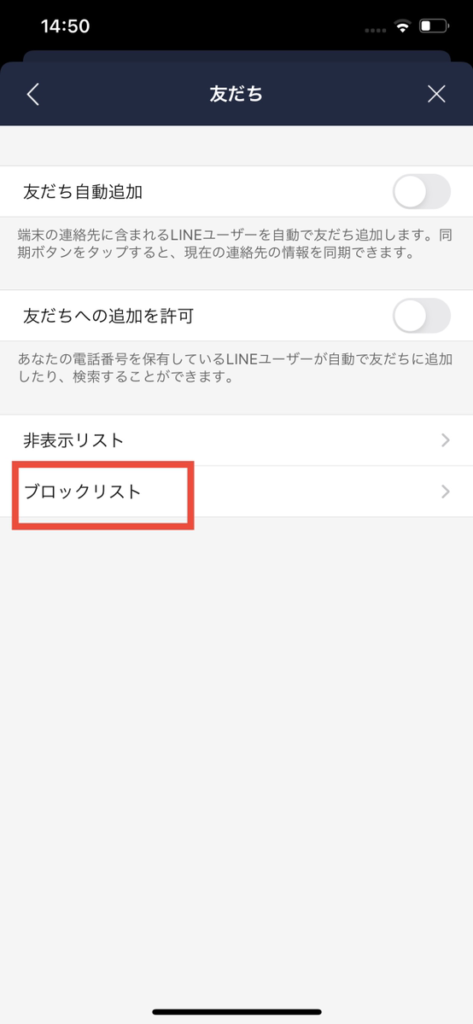
⑪ 対象BOTの☑し『削除』します。
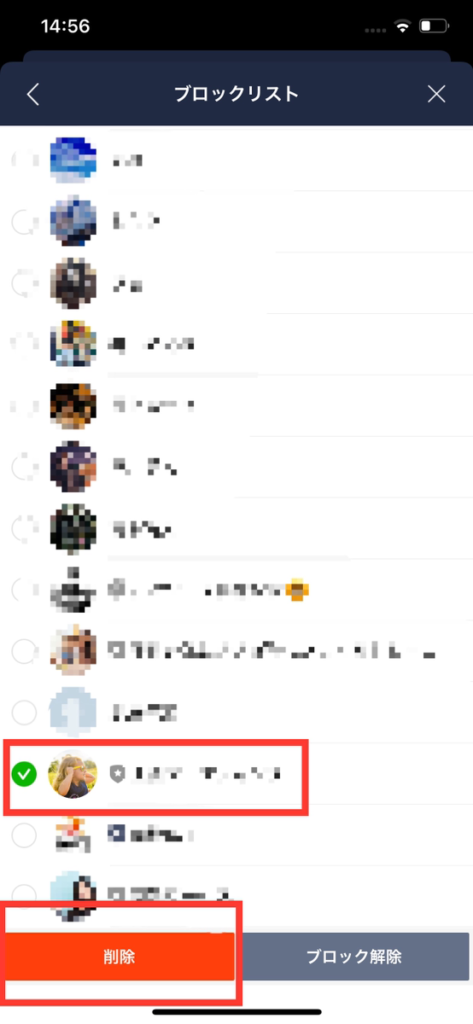
⑫ 『削除』します。
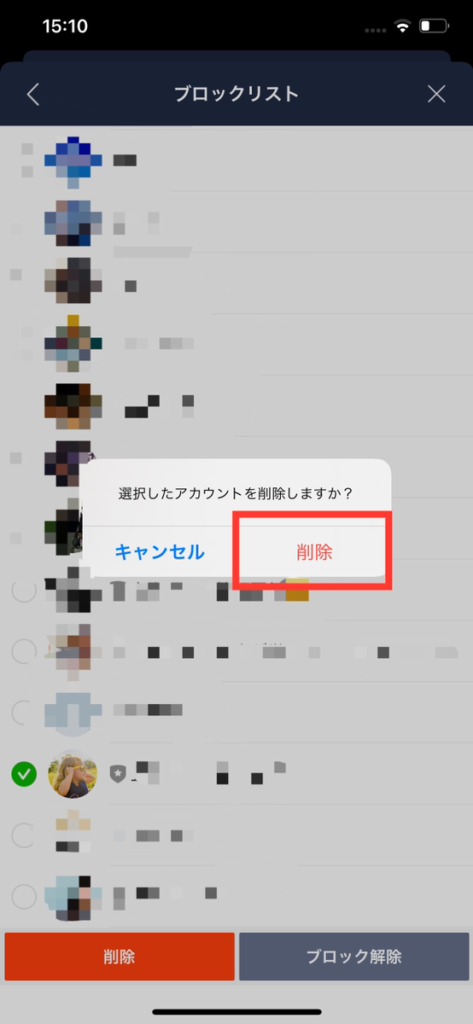
⑬ スマホを機内モードにし最低10秒待ちます。
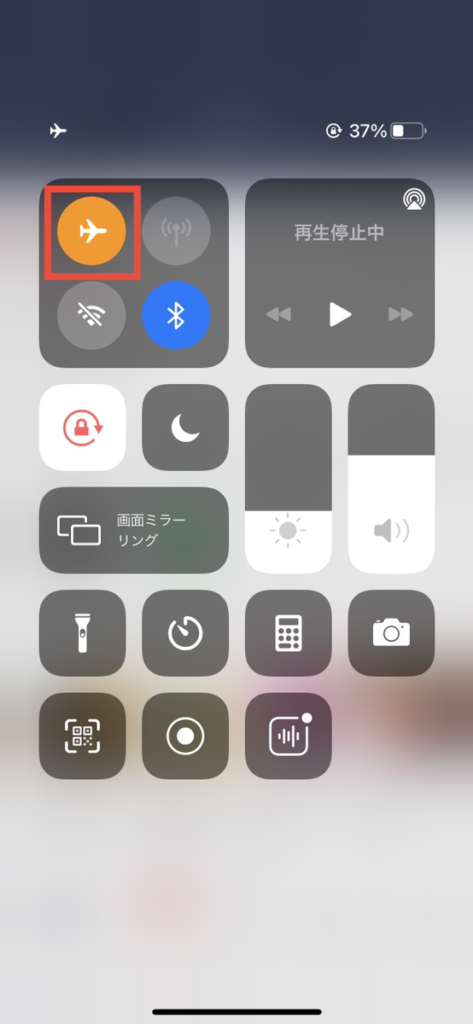
⑭10秒以上経過したら、解除します。スマホでの操作は完了です。
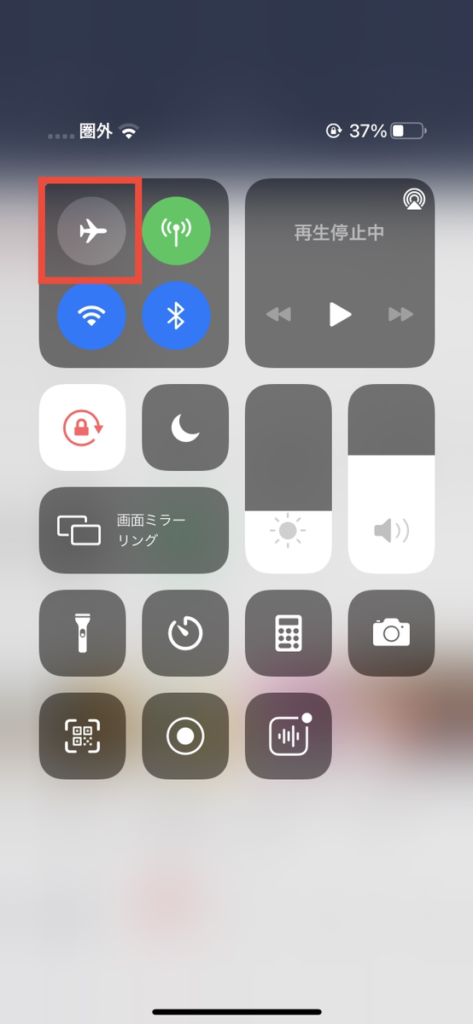
ステップ配信が飛んでいるかの確認方法
elink管理画面にログインし、『メッセージ』をクリックします。
①②③パターン確認方法があります。
①『登録日時ステップ』から『配信実績CSV』クリック後に配信数を確認する事ができます。
②『タグ起点ステップ』から『CSV書出し』クリック後に配信数を確認する事ができます。
②『タグ追従ステップ』から『CSV書出し』クリック後に配信数を確認する事ができます。
確認方法は1:1トーク画面で確認する方法と、条件タグで検索する方法の2つあります。
1:1トーク画面で確認する方法
①elink管理画面にログインし、『会員(友だち)』をクリックします。
②『1:1トーク』をクリックします。
③確認したいユーザーをクリックし、『タグ情報』で確認します。
条件タグで検索する方法
①elink管理画面にログインし、『会員(友だち)』をクリックします。
②『会員操作』をクリックします。
③確認したいタグを『条件タグ』から選択し、『検索』を押します。
④特定のタグが付与されているユーザーが表示されます。
①elink管理画面にログインし、『会員(友だち)』をクリックします。
②『1:1トーク』をクリックします。
③確認したいユーザーをクリックし、確認できます。
一番最初のメッセージが『友達登録時のメッセージ』です。
メッセージ内容で検索することも可能です。
確認方法は1:1トーク画面で確認する方法と、条件タグで検索する方法の2つあります。
1:1トーク画面で確認する方法
①elink管理画面にログインし、『会員(友だち)』をクリックします。
②『1:1トーク』をクリックします。
③確認したいユーザーをクリックし、『タグ情報』で確認します。
条件タグで検索する方法
①elink管理画面にログインし、『会員(友だち)』をクリックします。
②『会員操作』をクリックします。
③確認したいタグを『条件タグ』から選択し、『検索』を押します。
④特定のタグが付与されているユーザーが表示されます。
確認方法は1:1トーク画面で確認する方法と、条件タグで検索する方法の2つあります。
1:1トーク画面で確認する方法
①elink管理画面にログインし、『会員(友だち)』をクリックします。
②『1:1トーク』をクリックします。
③確認したいユーザーをクリックし、『タグ情報』で確認します。
条件タグで検索する方法
①elink管理画面にログインし、『会員(友だち)』をクリックします。
②『会員操作』をクリックします。
③確認したいタグを『条件タグ』から選択し、『検索』を押します。
④特定のタグが付与されているユーザーが表示されます。
『会員(友だち)』→『会員操作』にてユーザーを検索後に表示されます。
